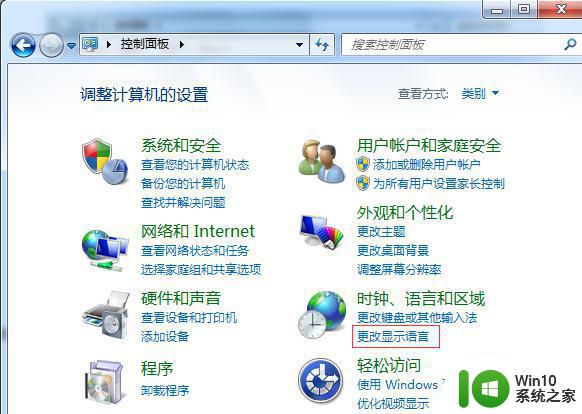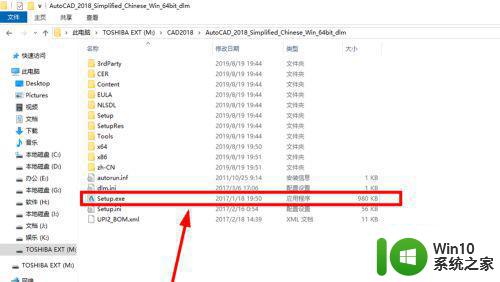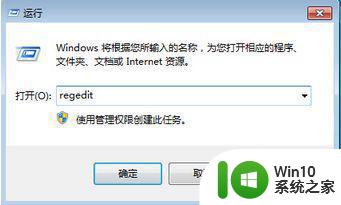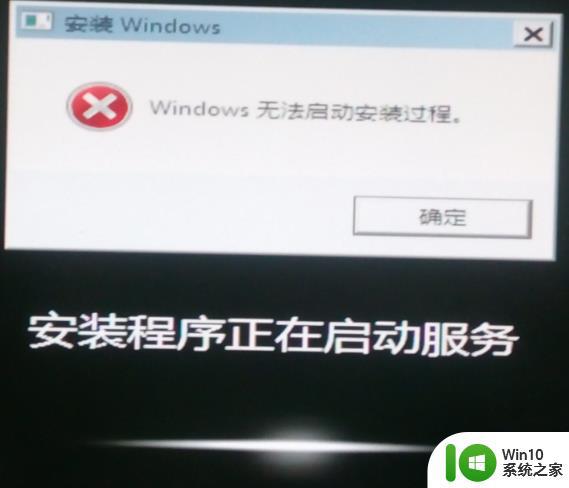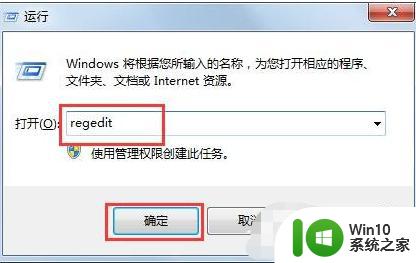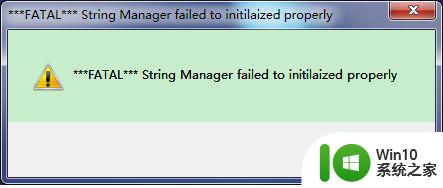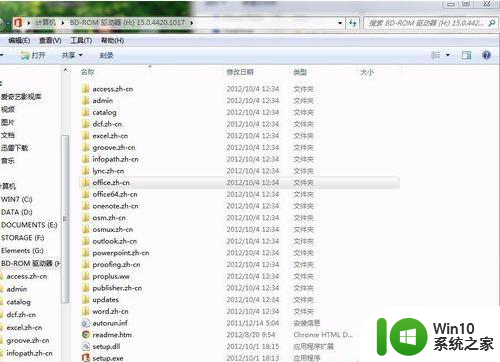如何解决win7系统安装cad2018后无法打开的问题 win7系统安装cad2018后闪退怎么办
在使用Win7系统安装CAD2018后,有用户反映出现无法打开或闪退的问题,这可能是由于系统兼容性或软件安装不完整等原因导致的。针对这一问题,我们可以尝试重新安装CAD2018软件,并确保系统和软件版本的兼容性。同时也可以尝试更新显卡驱动程序或关闭一些不必要的后台程序,以减少系统负担。如果问题仍然存在,可以尝试联系CAD2018官方客服或查阅相关技术支持文档,寻求更详细的解决方案。通过以上方法,希望可以解决Win7系统安装CAD2018后无法打开的问题,确保软件正常运行。
解决方法如下:
1、电脑左下角的开始,点击控制面板;
2、在控制面板里面找到程序和功能,并点击打开;
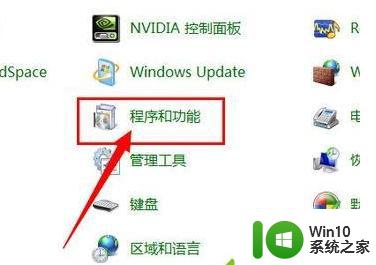
3、在“名称”下面找到AutoCAD,并点击,然后在点上面的“卸载/更改”;
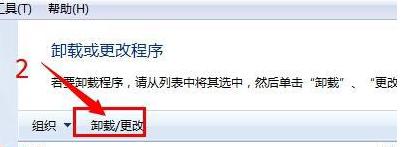
4、在CAD的弹出框里选择“修复或重新安装”;
5、出来的“AutoCAD安装向导 修复AutoCAD安装点击“下一步”;
6、修复完成,单机“完成”退出。
以上就是如何解决win7系统安装cad2018后无法打开的问题的全部内容,有遇到相同问题的用户可参考本文中介绍的步骤来进行修复,希望能够对大家有所帮助。